热门标签
热门文章
- 1中国软件服务外包IT公司最新排名-IT外包最强前50名_软件外包公司排名
- 2【Java 进阶篇】JDBC Connection详解:连接到数据库的关键
- 32024年华为OD机试真题-分披萨-Python-OD统一考试(C卷)_分披萨od题目
- 4第7章:系统架构设计基础知识-软件架构风格
- 5List集合 <以及ArrayList集合>_list集合和arraylist集合
- 6探索OpenNVR: 实时视频监控与AI智能分析的开源利器
- 7mysql面试题超详细(2024最新)_mysql 面试
- 8Android权限描述_安卓权限请求时添加描述
- 9ChatGPT 杀手级提示词_chatgfdp
- 10屏蔽Mac版迅雷更新提醒
当前位置: article > 正文
NocoDB开源的智能表格详解-腾讯文档本地替代品_nocodb 本地部署
作者:酷酷是懒虫 | 2024-07-02 12:33:21
赞
踩
nocodb 本地部署
一、介绍
- 可作为腾讯文档的本地电子表格替代品,通过拖拽形式DIY数据表格和表单,便于收集编辑数据。确保数据安全。
- NocoDB是一个开源的智能表格解决方案,可将任何数据库转换为易于操作的在线电子表格。
- 它不仅是Airtable的一个开源替代品,而且提供了丰富的特性与功能,适用于各种应用场景。
- NocoDB设计精巧,支持多种数据库系统(如MySQL、PostgreSQL、SQL Server、SQLite和MariaDB)并提供了一个直观的界面,让用户可以轻松创建、查看和编辑数据。
- NocoDB可以结合BI工具做可视化数据分析。
二、docker-compose部署
注:本环境已安装docker和docker-compose环境,未安装的小伙伴请自行百度安装。
version: "2.1"
services:
nocodb:
depends_on:
root_db:
condition: service_healthy
environment:
NC_DB: "mysql2://root_db:3306?u=noco&p=password&d=root_db"
image: "nocodb/nocodb:latest"
ports:
- "8080:8080"
restart: always
volumes:
- "nc_data:/usr/app/data"
root_db:
environment:
MYSQL_DATABASE: root_db
MYSQL_PASSWORD: password
MYSQL_ROOT_PASSWORD: password
MYSQL_USER: noco
healthcheck:
retries: 10
test:
- CMD
- mysqladmin
- ping
- "-h"
- localhost
timeout: 20s
image: "mysql:8.3.0"
restart: always
volumes:
- "db_data:/var/lib/mysql"
# below line shows how to change charset and collation
# uncomment it if necessary
# command: --character-set-server=utf8mb4 --collation-server=utf8mb4_unicode_ci
volumes:
db_data: {}
nc_data: {}
- 1
- 2
- 3
- 4
- 5
- 6
- 7
- 8
- 9
- 10
- 11
- 12
- 13
- 14
- 15
- 16
- 17
- 18
- 19
- 20
- 21
- 22
- 23
- 24
- 25
- 26
- 27
- 28
- 29
- 30
- 31
- 32
- 33
- 34
- 35
- 36
- 37
- 38
- 39
三、登录NocoDB
登录地址: http://localhost:8080/dashboard
首次登录会提示注册账户,此账户为管理员账户,请妥善保管。

四、NocoDB手册
1. 创建项目
首页——创建新项目,可通过项目对表格分组分类
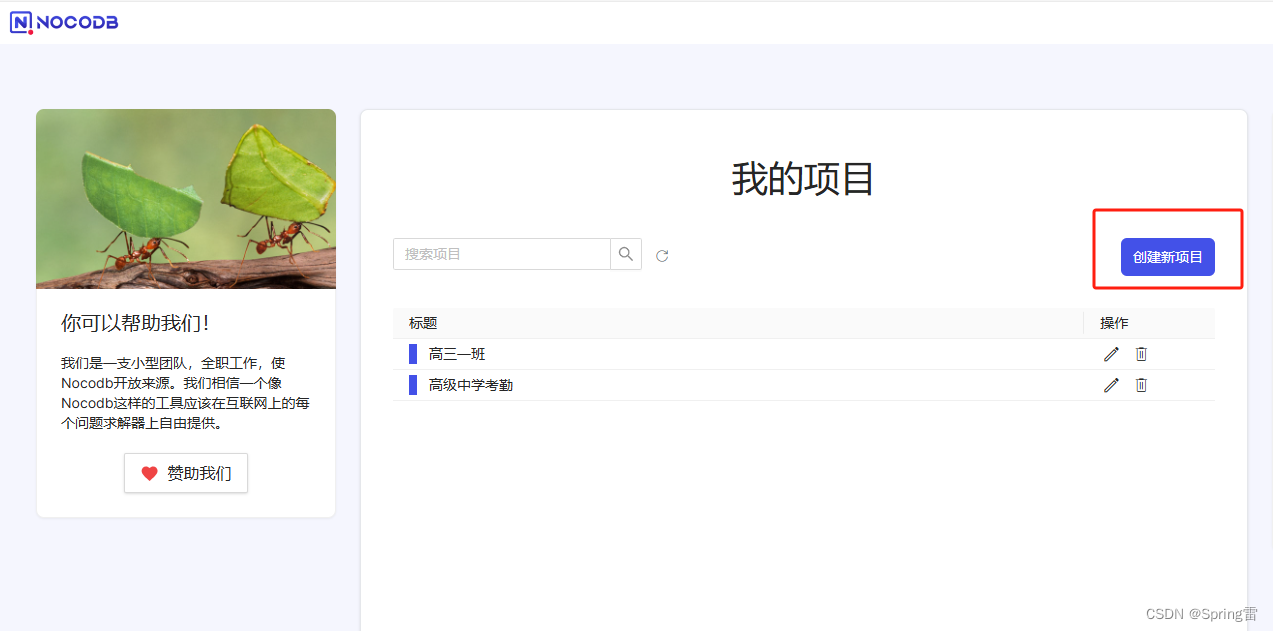
2. 收集统计表
进入项目添加新表,创建表字段(表列名),选择表类型。
2.1 添加字段
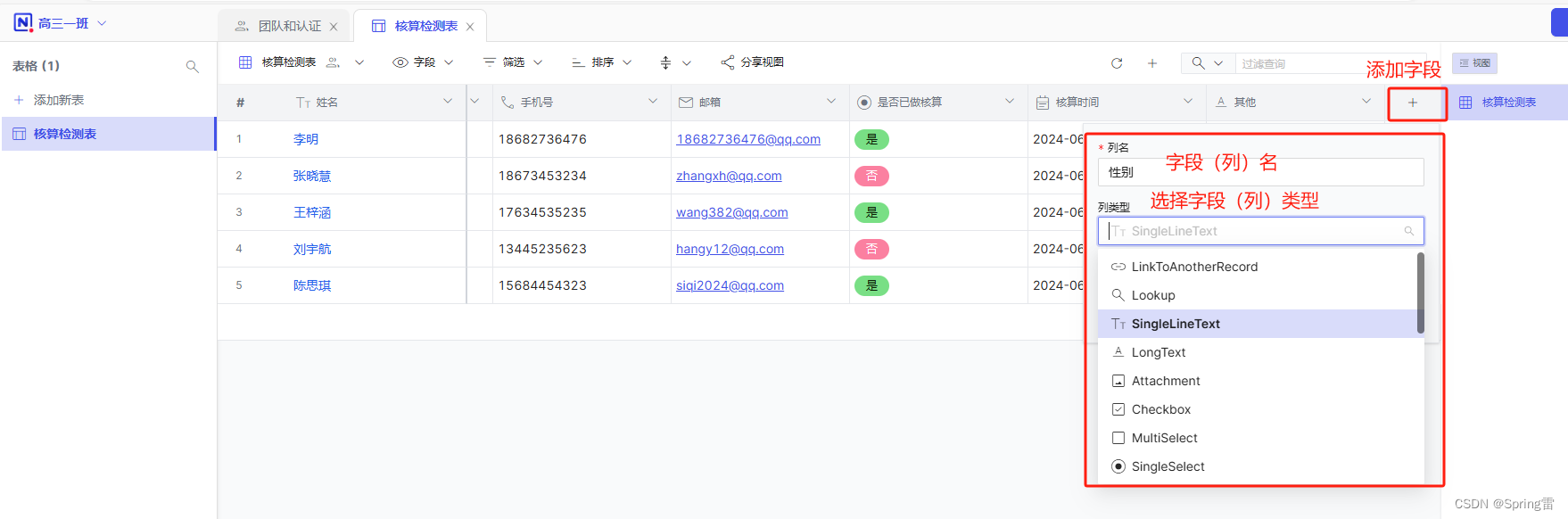
2.2 编辑字段
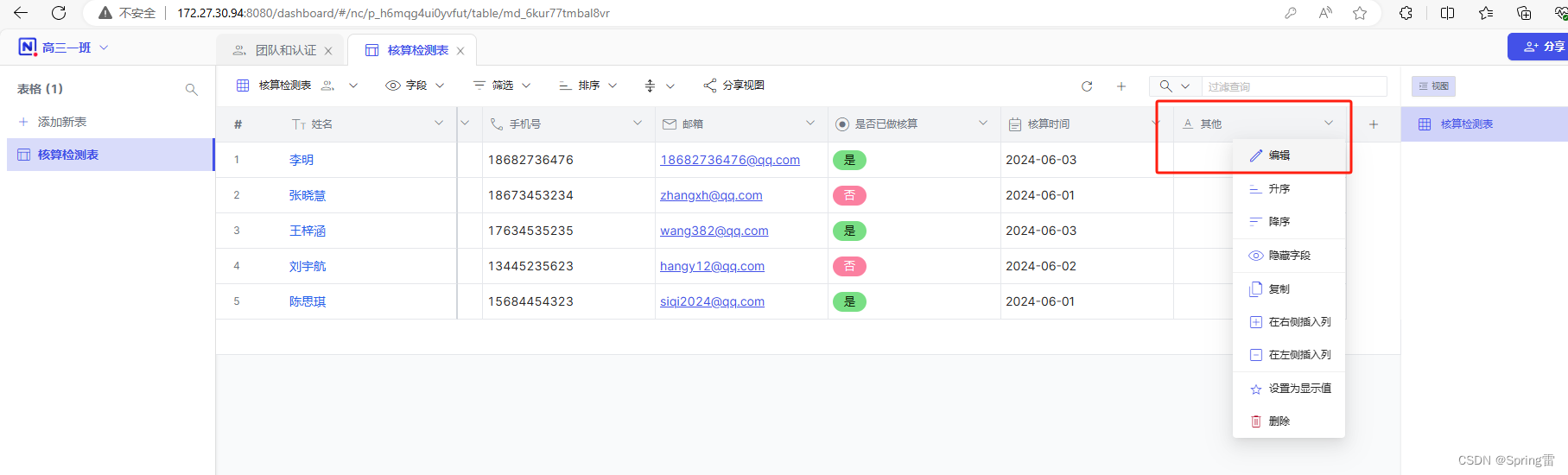
2.3 字段类型
建议所有字段(列)按照实际字段类型填写,方便后续统计筛选,或者数据分析。
| 字段 | 用途 | 其他 |
|---|---|---|
| SingleLineText | 单行文本 | |
| LongText | 多行文本 | |
| Attachment | 上传或关联文件 | |
| Checkbox | 复选框 | |
| MultiSelect | 多选框或下拉列表(允许多选) | |
| SingleSelect | 单选框或下拉列表(仅允许单选) | |
| URL | URL链接 | |
| Date | 用于输入日期(年、月、日) | |
| Year | 输入年份 | |
| PhoneNumber | 手机号 | |
| 邮箱 |
2.4 发布表格
表格发布后,可供外部人员通过任意浏览器在线编辑。可设置人员管理编辑权限
分享视图
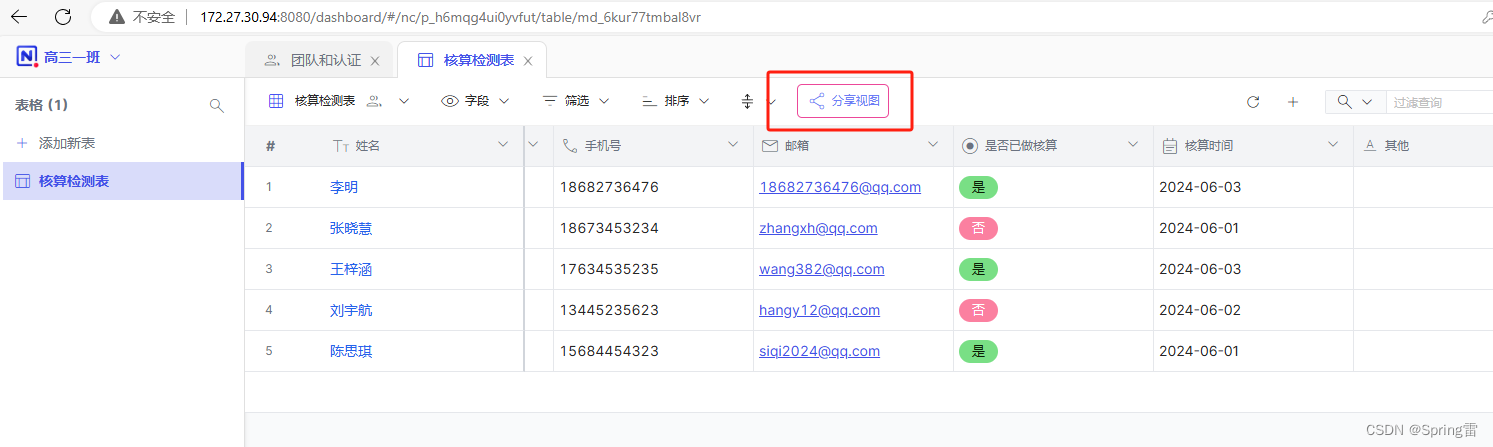
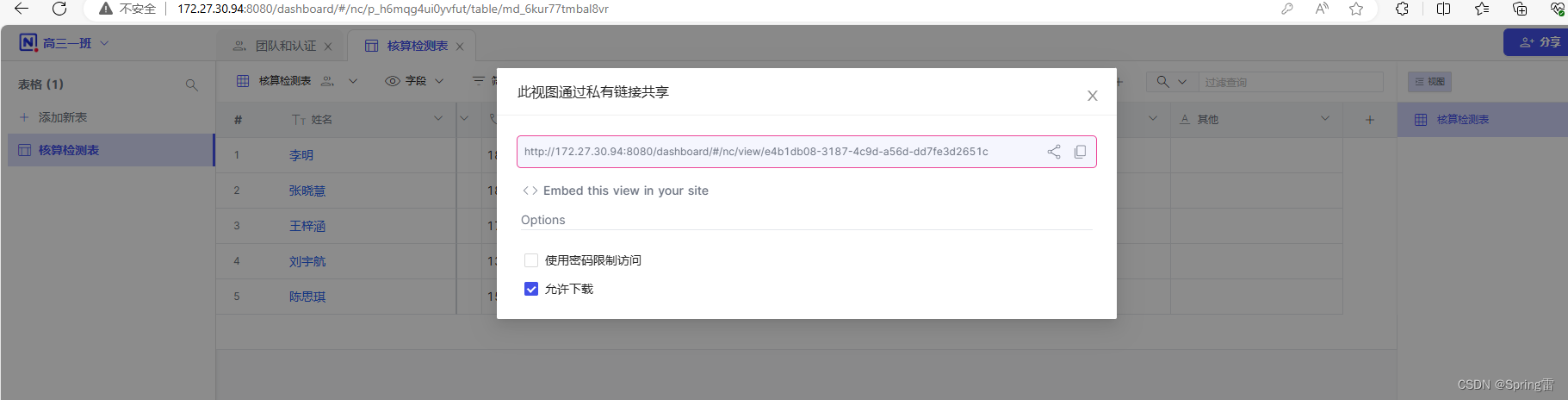
分享效果
在线编辑、筛选、排序和下载数据
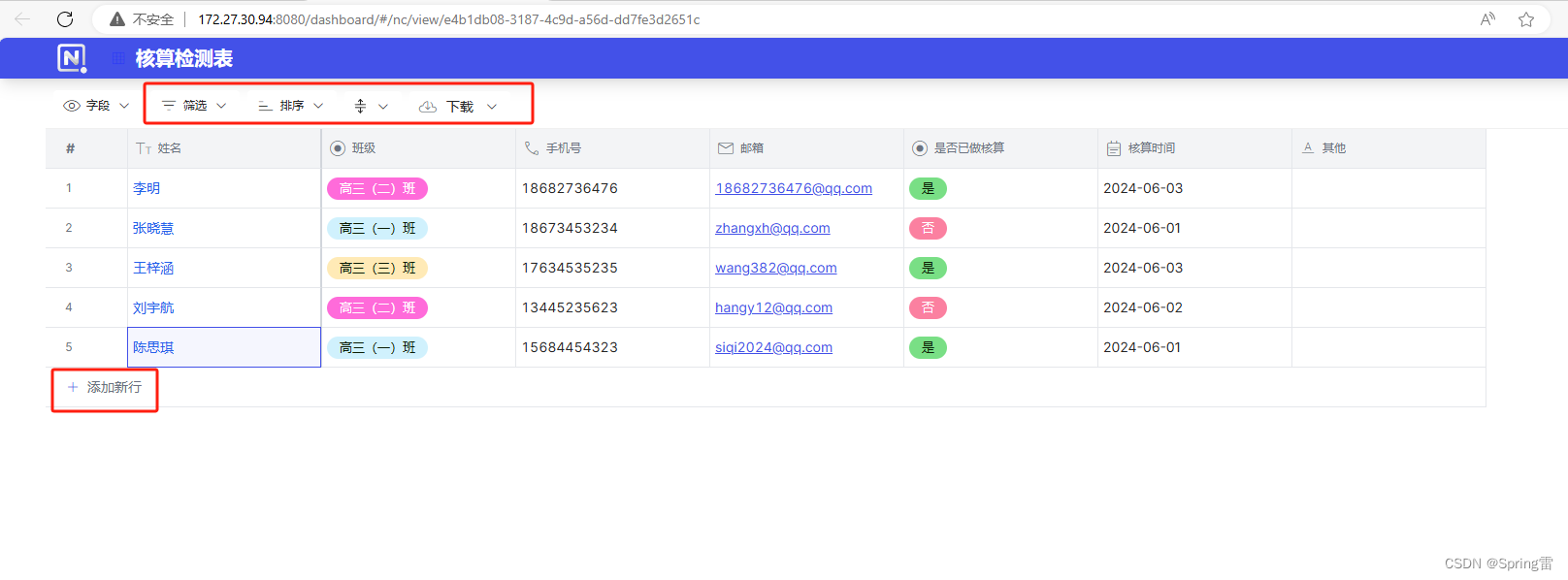
3.创建表单
3.1 创建表单
将表格转换成在线表单,方便收集数据
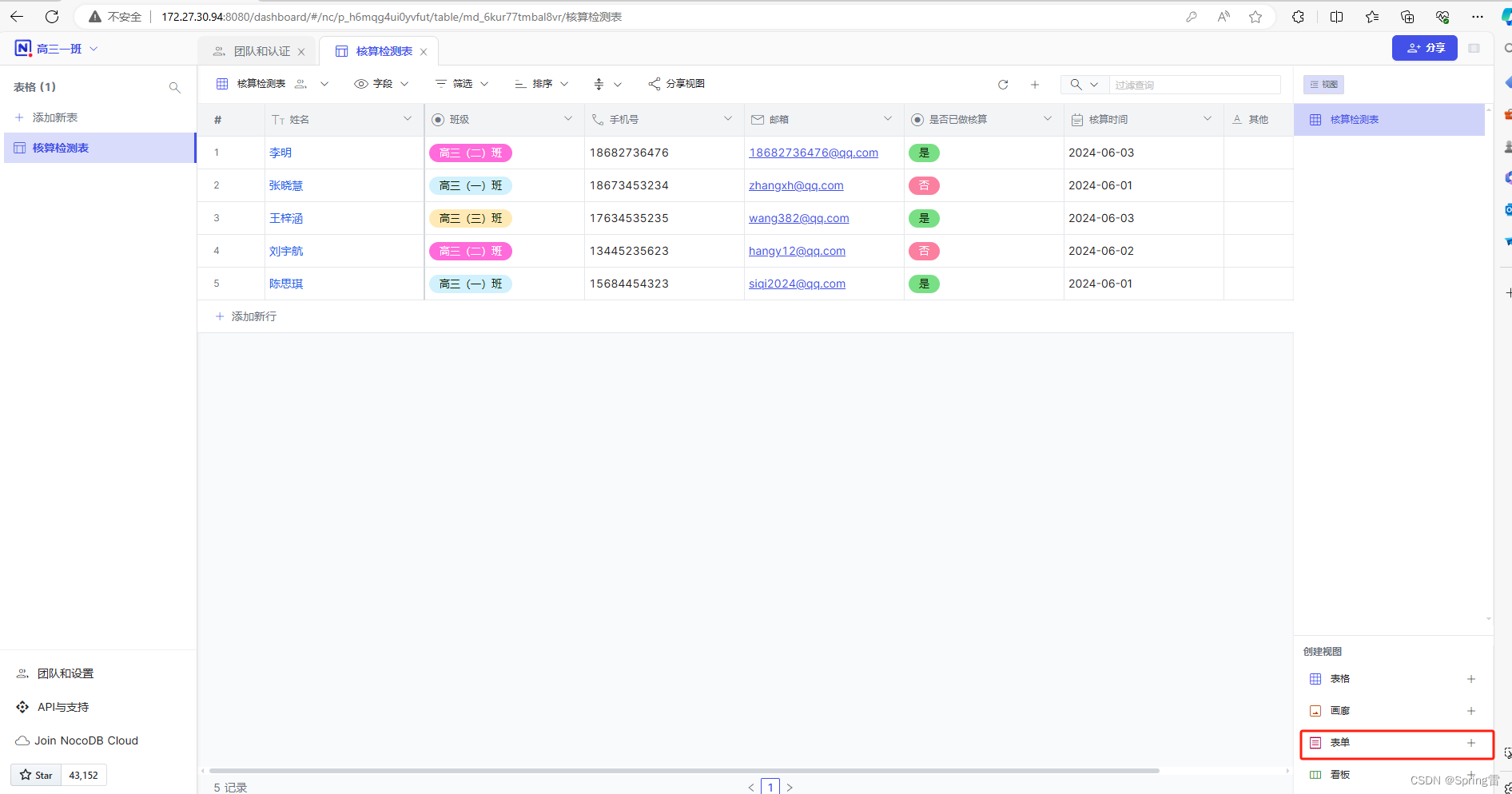
根据需求增删字段,和高级选项
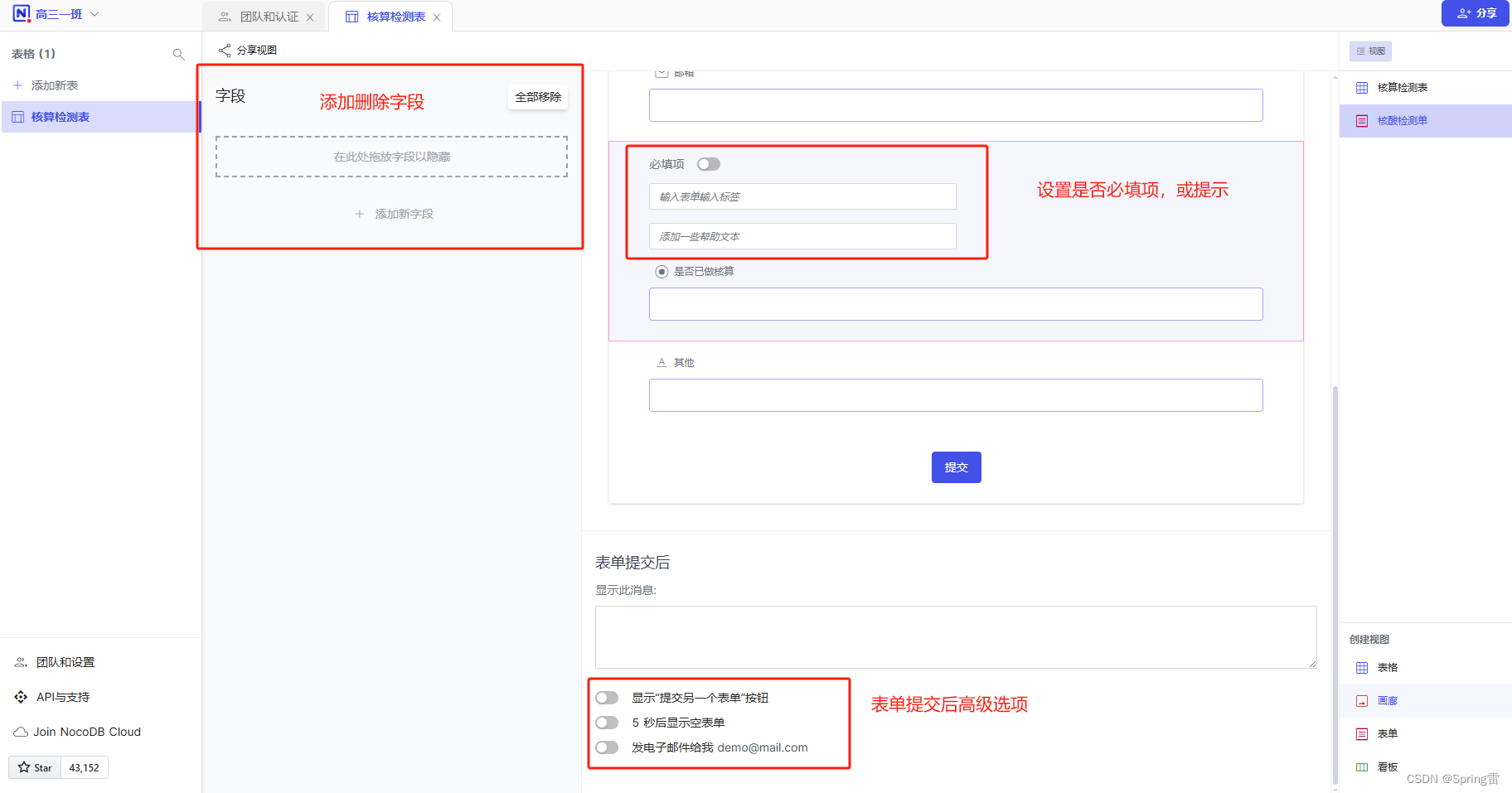
3.2 分享表单
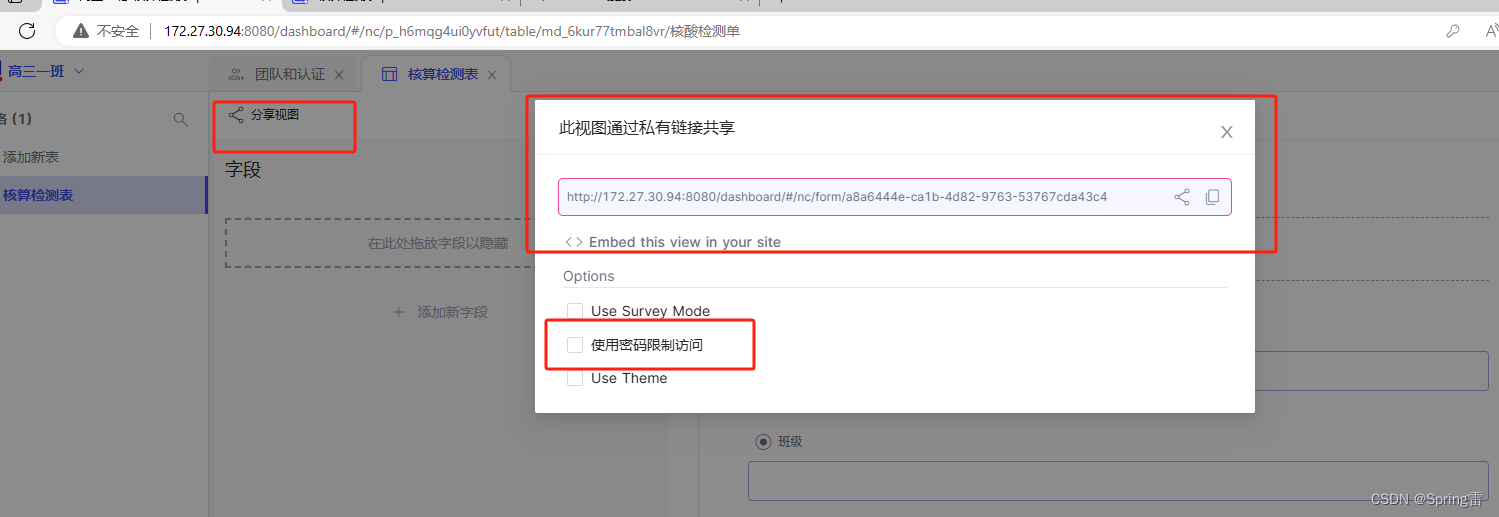
3.3 填写检测单
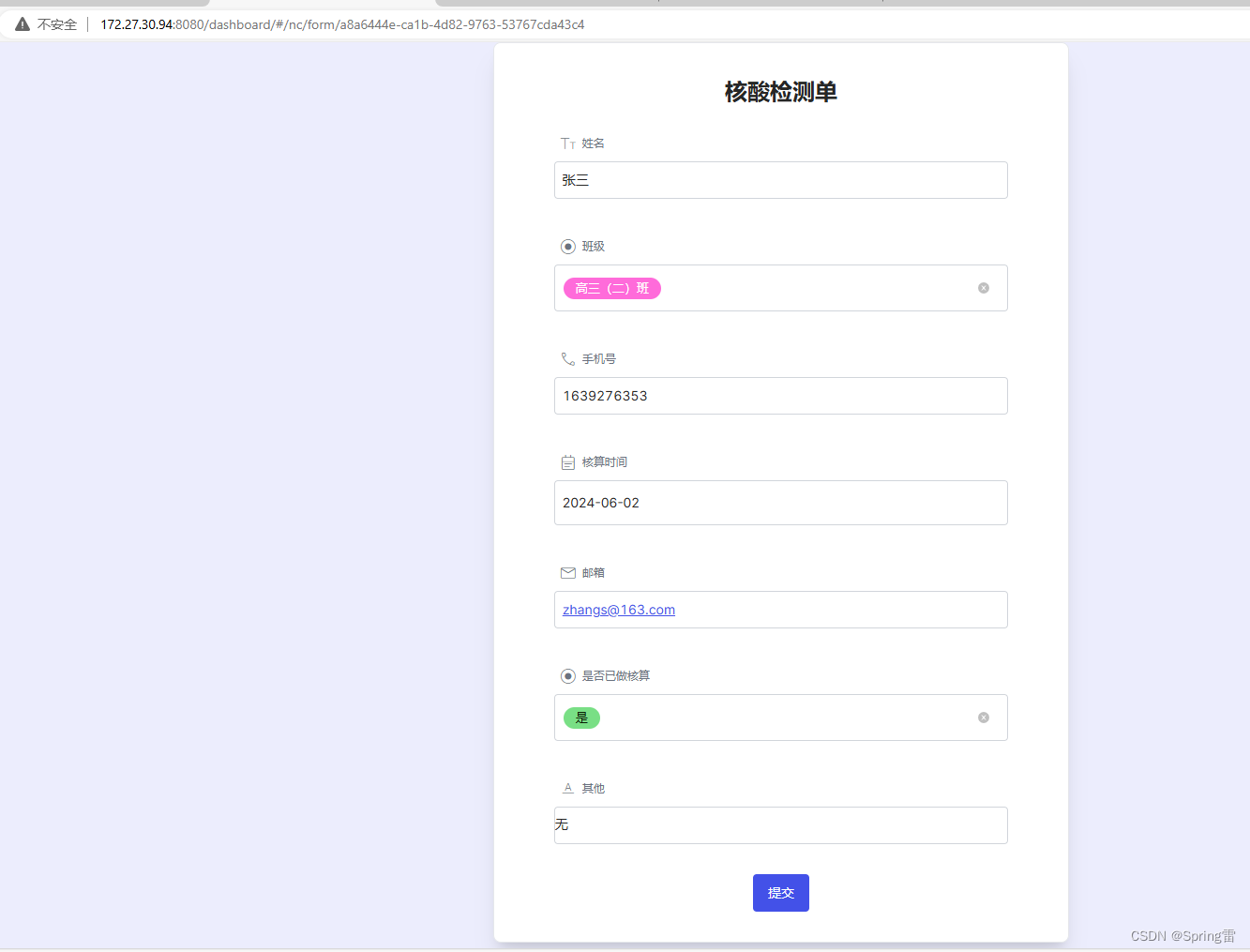
表单数据提交后,数据会自动同步到表格中

4.创建看板
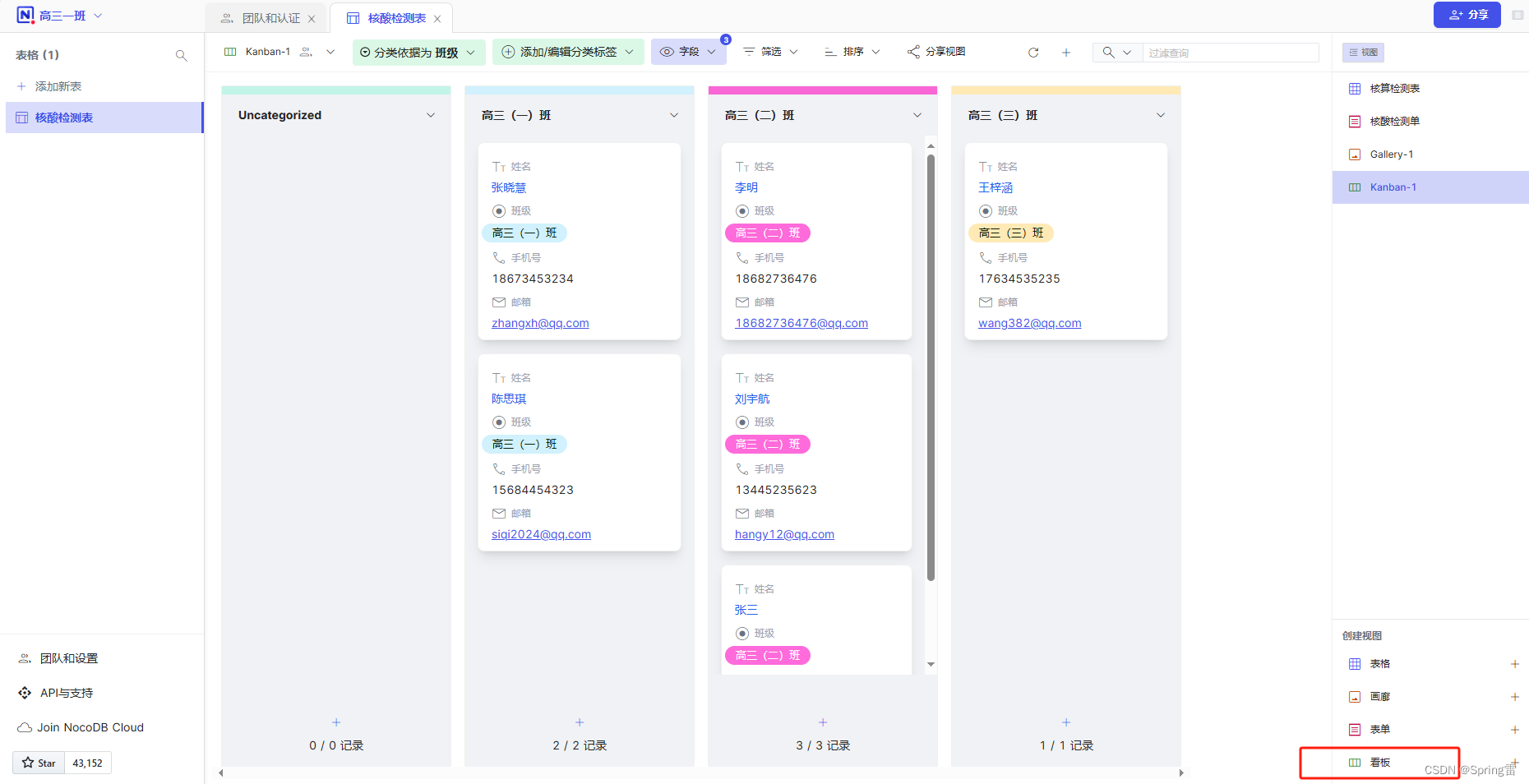
5.创建画廊
画廊一般要放图片才能现实效果,比较简单大家可以自行摸索。
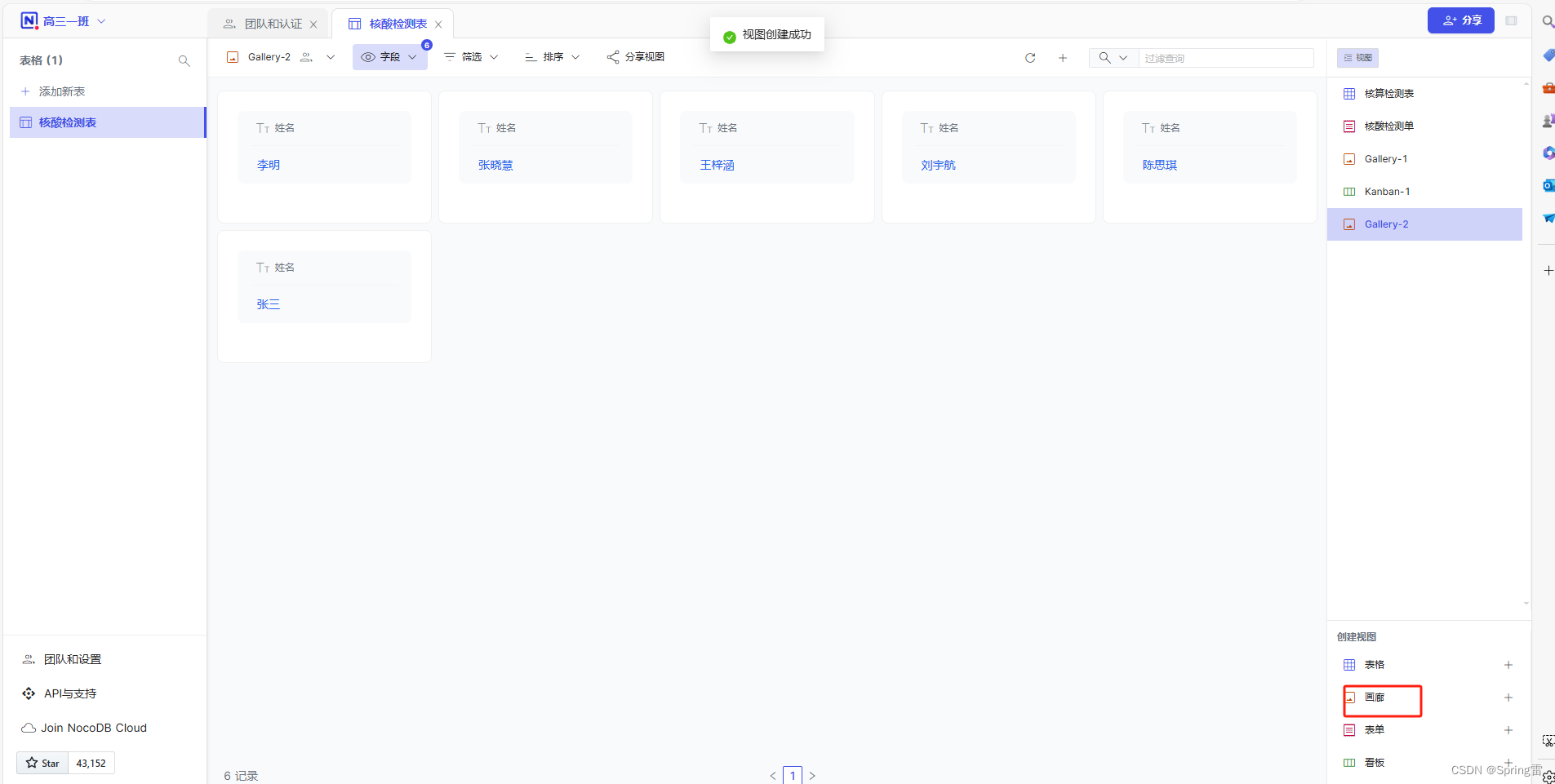
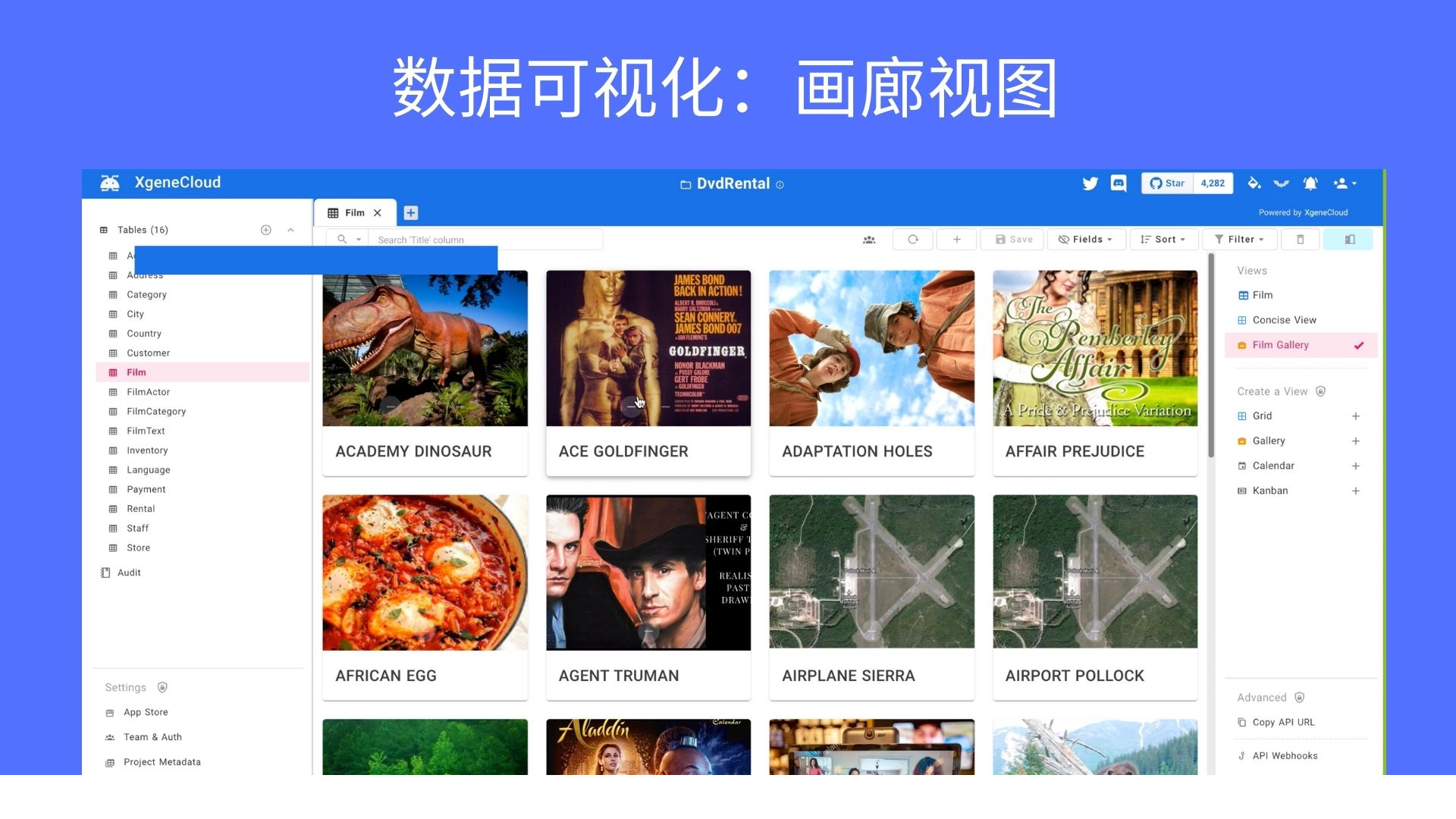
项目GitHub地址:https://github.com/nocodb/nocodb/blob/develop/markdown/readme/languages/chinese.md
声明:本文内容由网友自发贡献,不代表【wpsshop博客】立场,版权归原作者所有,本站不承担相应法律责任。如您发现有侵权的内容,请联系我们。转载请注明出处:https://www.wpsshop.cn/w/酷酷是懒虫/article/detail/779651
推荐阅读
相关标签


